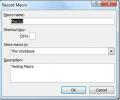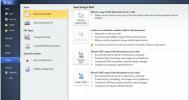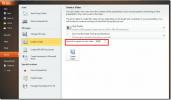Outlook 2010 Mobile Alert
Kontrola důležitých e-mailů je často hektickým úkolem, zejména při používání jiných aplikací v počítači, přestože aplikace Outlook poskytuje integraci s několik ručních zařízení, ale bylo by velmi užitečné, kdybyste na svém mobilním telefonu mohli přijímat důležité e-maily nebo zprávy, aniž byste se museli věnovat komplexní integraci proces. S aplikací Outlook můžete odesílat textové zprávy a hlavně vám umožňuje přesměrovat položky aplikace Outlook na váš mobilní telefon. Pokud přenášíte jednoduchý mobilní telefon, můžete stále reagovat na vaše naléhavé e-mailové zprávy a udržovat si přehled o svých schůzkách. Konfigurací účtu Outlook Mobile Service budete moci přijímat požadované položky do svého mobilního telefonu. V tomto příspěvku se dozvíte, jak odesílat textová upozornění na váš mobilní telefon.
Začněte tím, že spustíte aplikaci Outlook 2010, přejděte na Domov kartu a od Více klepněte na tlačítko Předat jako Textová zpráva.
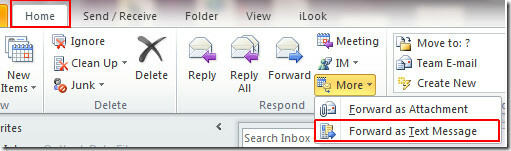
Zobrazí se dialogové okno s požadavkem na konfiguraci účtu pro zasílání textových zpráv. Klikněte na další pokračovat.
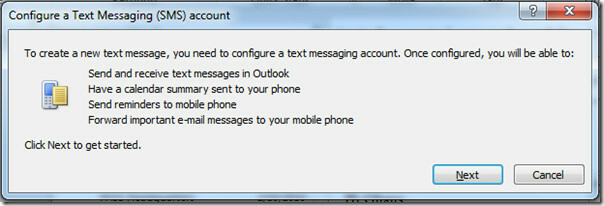
Účet služby Outlook Mobile Service objeví se dialogové okno. Zadejte URL poskytovatele služeb, a požadované přihlašovací údaje. Pokud nemáte účet integrovaný s aplikací Outlook pro mobilní textové zprávy, klikněte na Najděte službu textových zpráv pro svého mobilního operátora odkaz. Tím se dostanete na webový portál společnosti Microsoft pro výběr země a poskytovatele mobilních služeb pro integraci s aplikací Outlook, vyberte požadovaného poskytovatele služeb a nakonfigurujte nastavení účtu.

Po úspěšné konfiguraci přejděte na Soubor a klikněte na Možnosti.
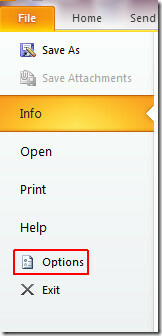
Objeví se dialogové okno Možnosti aplikace Outlook, v levém podokně klikněte na možnost Mobilní a nakonfigurujte možnosti mobilu a oznámení, nyní klikněte na Mobilní oznámení.
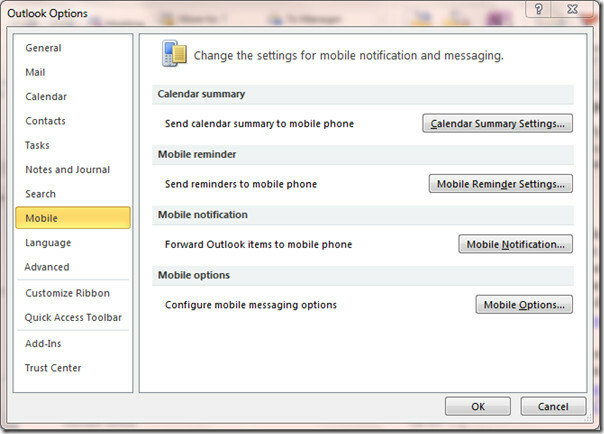
Dostanete se Mobilní oznámení V tomto dialogu zadejte číslo příjemce, na který chcete přeposílat e-maily. Povolte požadované možnosti. Poskytovatelé služeb musí za poskytování textových zpráv prostřednictvím aplikace Outlook účtovat velkou částku, takže při výběru těchto možností přesměrování buďte velmi pečliví. Klikněte na OK pokračovat.
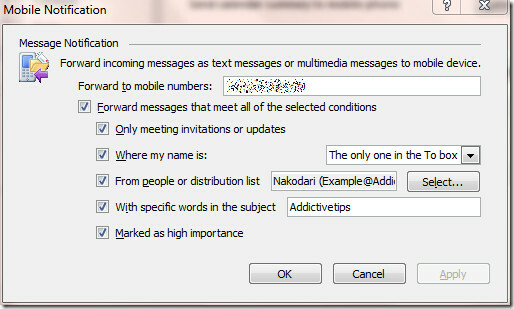
Přivede vás zpět Možnosti aplikace Outlook dialog, nyní klikněte Mobilní možnosti, zde si můžete vybrat formát položky aplikace Outlook, která bude odeslána do mobilu. Pod Multimediální zpráva zvolte rozlišení obrazovky vašeho mobilního telefonu a klikněte na OK pokračovat
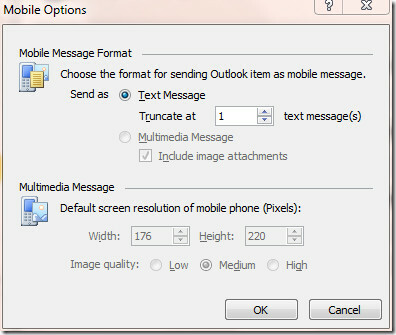
Nyní zavřete Výhled možnosti a přejděte na Domov tab, from Nové předměty klikněte Textová zpráva.
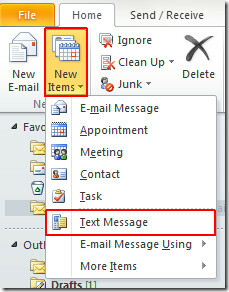
Zadejte mobilní číslo požadovaného příjemce, napište zprávu a klikněte na Odeslat.
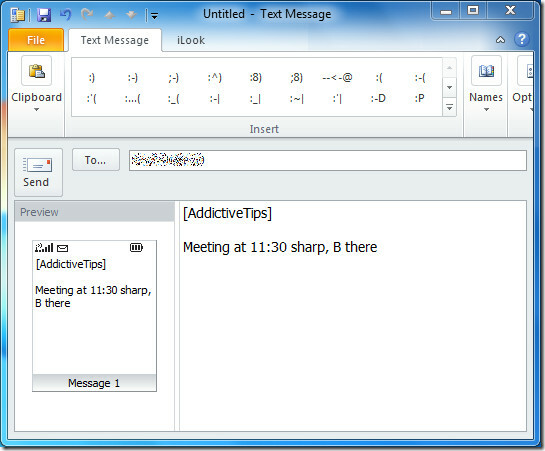
Příjemce obdrží textovou zprávu na svůj mobilní telefon, jak ukazuje obrázek níže.
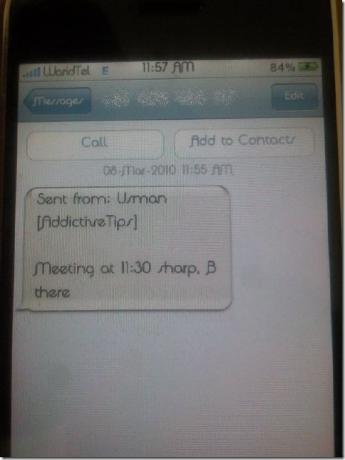
Můžete si také prohlédnout naše dříve revidované průvodce Upozornění na upozornění od konkrétního odesílatele & Přidání úkolů z aplikace OneNote do aplikace Outlook 2010
Vyhledávání
Poslední Příspěvky
Makra Office Excel 2010
V tomto příspěvku probereme následující:Co jsou to makra?Jak vytvoř...
Úvod do zákulisí sady Office v sadě Microsoft Office 2010
Do sady Microsoft Office 2010 bylo přidáno mnoho vylepšených funkcí...
Převod / export prezentace aplikace PowerPoint 2010 do videa
Často se ocitnete v situacích, kdy potřebujete převést prezentaci P...